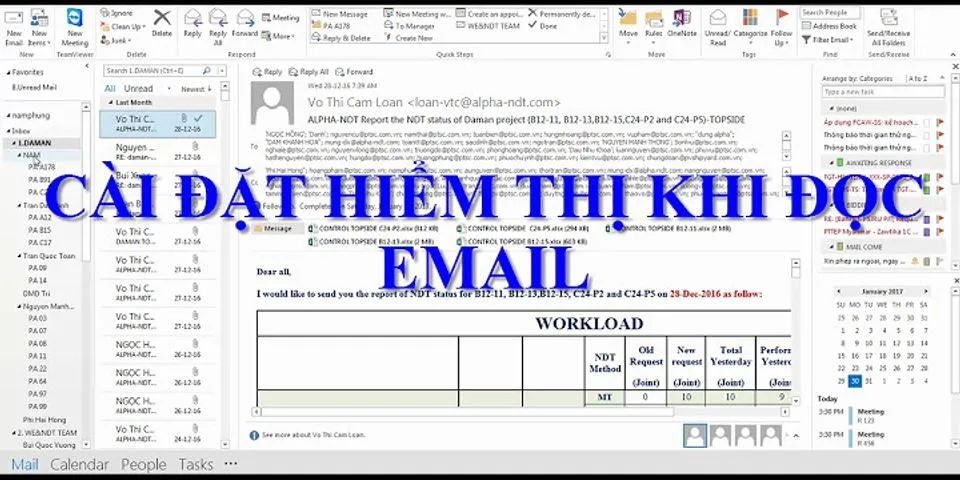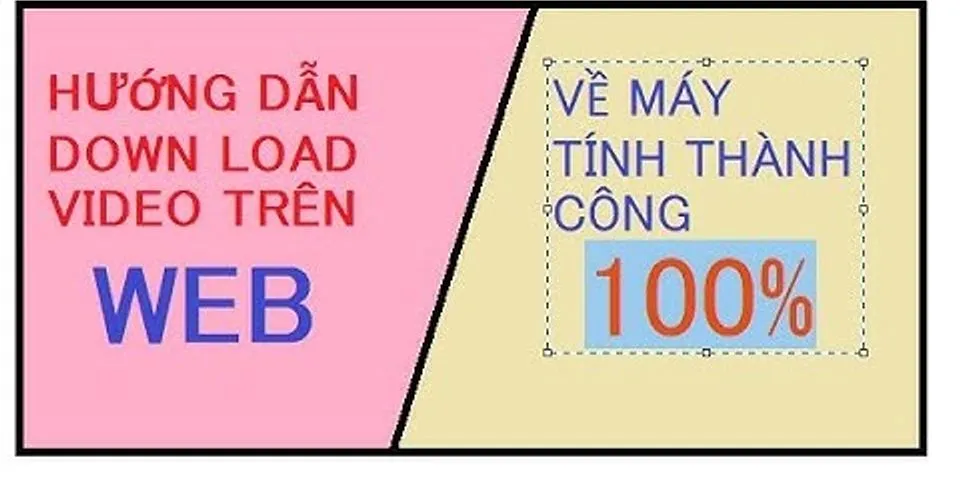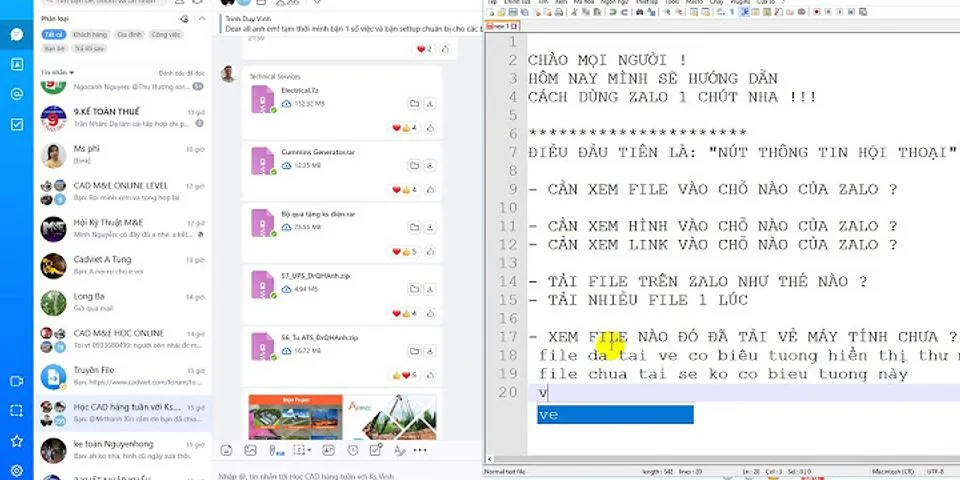Thông thường đối với anh chị em làm văn phòng thì để định dạng chuẩn một trang văn bản không khó. Các trang văn bản đa phần đều được thiết kế cho khổ giấy A4. Tuy nhiên vì mục đích khái quát nội dung, cải thiện tính thẩm mỹ của văn bản mà chúng ta có thể chia đôi trang giấy trong word. Tức là trong một trang văn bản bạn có thể chia cột trong word thành hai hoặc nhiều hơn. Show Nói thêm với các bạn một chút, MS Word cung cấp cho người dùng vô số các tính năng, tiện ích để thiết kế văn bản và tài liệu sao cho thuận tiện nhất. Các công cụ trong Word rất đa dạng từ đơn giản cho đến phức tạp. Nhiều bạn đánh văn bản thủ tục hành chính thì không thể không biết cách đánh Cộng hòa xã hội chủ nghĩa Việt Nam trong word. Đơn giản nhất là các bạn cũng phải biết cáchgạch chân chữ trong Wordđể hoàn thiện văn bản sao cho chuẩn nhất. Và bây giờ chúng ta cùng tìm hiểu cách chia cột trong Word: NỘI DUNG CHÍNH CỦA BÀI VIẾT:
Hướng dẫn cách chia cột trong Word1. Cách chia cột văn bản trong Word 2003Bản Word 2003 khá cũ kỹ, tuy nhiên nó vẫn được khá nhiều người ưa chuộng sử dụng. Theo mình cảm nhận là nó vẫn còn rất quen thuộc với nhiều người. Vì vậy mà họ không muốn nâng cấp lên bản mới hơn. Để chia cột văn bản trong Word 2003. Đầu tiên bạn mở file văn bản cần chia cột ra. Tiếp theo bạn bôi đen toàn bộ phần văn bản cần chia cột. Nếu bạn muốn chia cột cho toàn bộ file văn bản thì có thể nhấn tổ hợp phímCtrl + A. Tiếp theo bạn click vào Format trên thanhMenu,tiếp theo bạn click chọn vàoColumnnhư hình dưới:  Cửa sổ Column mở lên, lúc này các bạn chọn số lượng cột cần chia sau đó click để chọn số cột cầnchia trongPresets. Hoặc bạn cũng có thể nhập số lượng cột cần chia cho file Word trong mụcNumber of columns. Sau đó bạn clickOK để kiểm tra kết quả.  Cách chia cột trong word 2003 đơn giản vậy thôi. 2. Cách chia cột văn bản trong Word 2007, 2010, 2013, 2016Trong các phiên bản mới hơn của MS Word từ 2007, Word 2010, Word 2013 và Word 2016 thì cách chia cột trong văn bản cơ bản là giống nhau. Ở MS Word 2007 và các bản mới hơn, để chia cột cho file văn bản bạn làm như sau: Bước 1: Đầu tiên, ở bước này các bạn cũng cần phải chọn phần văn bản mà mình muốn chia cột. Bạn có thể bôi đen một phần văn bản, hoặc chọn toàn bộ tùy ý bằng cách nhấn tổ hợp phímCtrl + A. Bước 2: Trên thanh công cụ Menu của Word, các bạn click chuyển sang menuPage Layout. Bạn tìm đến mụcColumn sau đó click vào và chọn tiếpMore Columns  Cửa sổ Columnmở lên, bạn có thể chọn kiểu và số lượng cột cần chia trong phầnPresets. Ngoài ra cũng giống như trong Word 2003, bạn có thể nhập số lượng cột cần chia trong phần Number of columns, bạn cũng có thể chức năng tùy chỉnh kích thước của các cột trong phầnWidth and spacing.  Cuối cùng các bạn click vàoOK để hoàn thành, và lúc này bạn có thể xem kết quả. Lời kếtTrong nhiều trường hợp các bạn phải làm việc với văn bản word bằng hai hay nhiều cột, bạn phải cài đặt làm sao có thể chia đôi trang giấy, hoặc chia ba để phục vụ cho mục đích truyền tải nội dụng dễ hiểu nhất đến người đọc. Khác với cách chia cột trong khung văn bản hoặc trong bảng word. Bài này cung cấp cho các bạn cách chia cột trong văn bản dạng text. Nhiều bạn chưa làm bao giờ nên còn chưa nắm được. Bài viết này nhằm giúp các bạn điều đó. Chúc các bạn thành công! bảng trong word |